- Autorius Jason Gerald [email protected].
- Public 2024-01-19 22:13.
- Paskutinį kartą keistas 2025-01-23 12:25.
Šis „wikiHow“moko, kaip sukurti duomenų bazę naudojant duomenis iš „Microsoft Excel“skaičiuoklių importuojant ją tiesiai į „Access“, „Microsoft“duomenų bazių valdymo programą. Taip pat galite eksportuoti „Excel“duomenis į formatą, kurį gali atidaryti duomenų bazės programos. „Microsoft Access“yra programa iš „Microsoft Office“programų paketo ir prieinama tik „Windows“kompiuteriams.
Žingsnis
1 metodas iš 2: „Microsoft Access“naudojimas
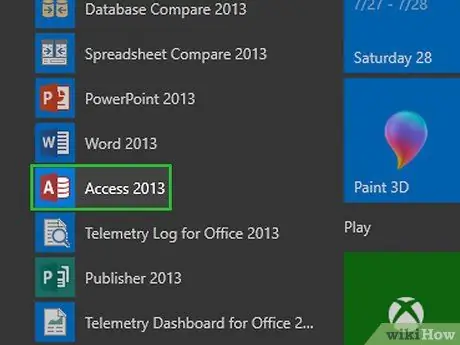
Žingsnis 1. Atidarykite „Microsoft Access“
Ši programa pažymėta raudona piktograma su raide „ A Po to atsidarys „Access“šablono puslapis.
„Access“skirta dirbti su „Excel“ir yra įtraukta į „Excel“, skirtą „Microsoft Office Professional“planams, ir yra prieinama tik „Windows“kompiuteriams
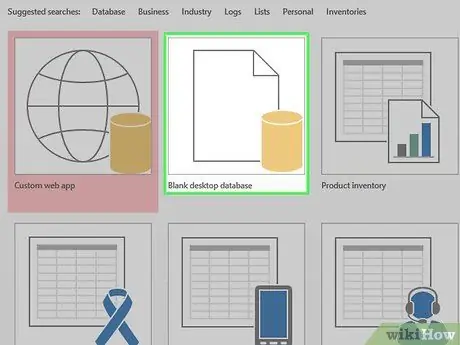
Žingsnis 2. Spustelėkite tuščią duomenų bazę
Jis yra viršutiniame kairiajame programos lango kampe.
Jei „Access“duomenų bazei norite naudoti kitą šabloną, pasirinkite norimą šabloną
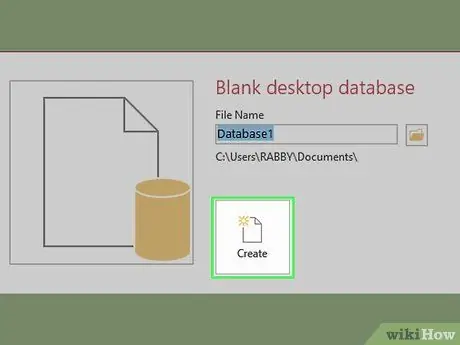
Žingsnis 3. Kai būsite paraginti, spustelėkite Sukurti
Jis yra apatiniame dešiniajame iššokančio lango kampe. Po to bus atidaryta „Access“duomenų bazė.
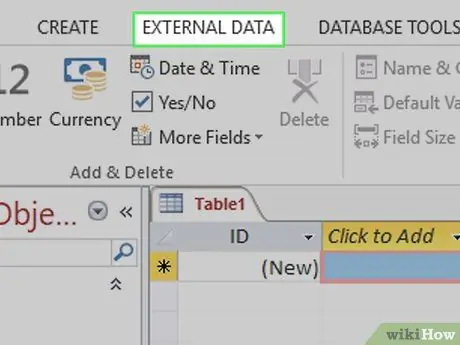
Žingsnis 4. Spustelėkite skirtuką Išoriniai duomenys
Šis skirtukas yra meniu juostoje prieigos lango viršuje.
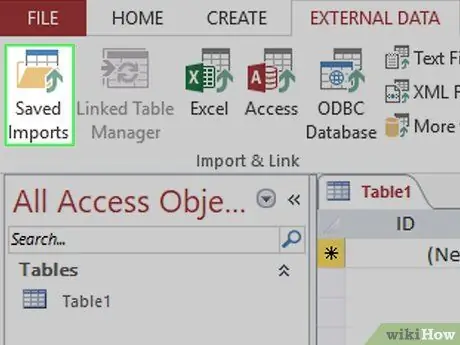
Žingsnis 5. Spustelėkite Naujas duomenų šaltinis
Tai įrankių juostos kairėje pusėje " Išoriniai duomenys " Po to pasirodys išskleidžiamasis meniu.
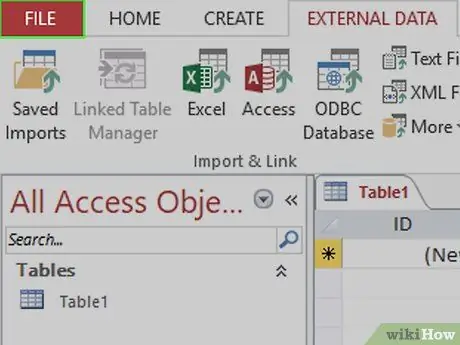
Žingsnis 6. Pasirinkite Failai
Ši parinktis yra išskleidžiamajame meniu. Po to pasirodys iššokantis meniu.
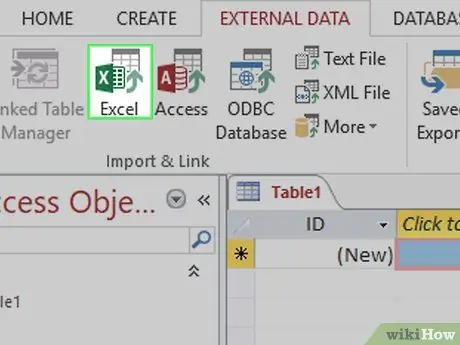
Žingsnis 7. Spustelėkite „Excel“
Tai yra išskleidžiamajame meniu. Po to atidaromas importavimo langas.
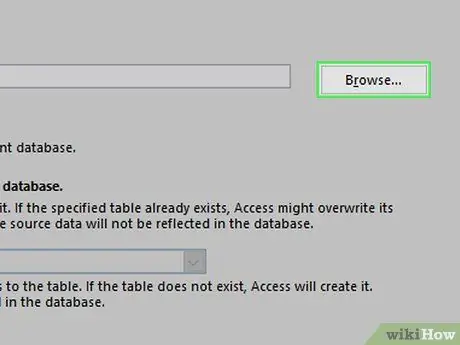
8. Spustelėkite Naršyti
Jis yra viršutiniame dešiniajame lango kampe.
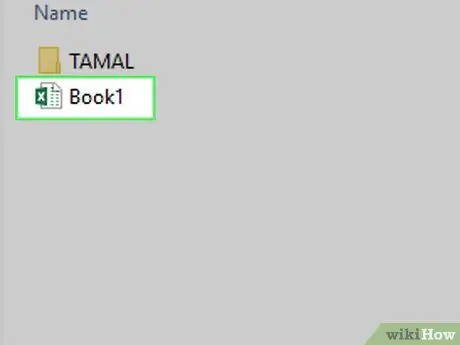
9. Pasirinkite „Excel“skaičiuoklę
Eikite į „Excel“skaičiuoklės saugojimo aplanką ir spustelėkite norimą atidaryti skaičiuoklę.
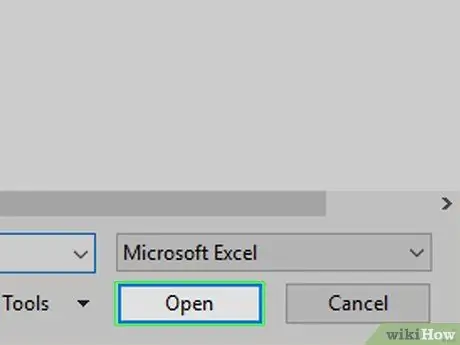
Žingsnis 10. Spustelėkite Atidaryti
Jis yra apatiniame dešiniajame lango kampe.
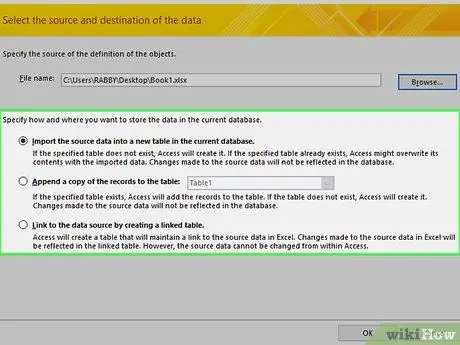
Žingsnis 11. Nustatykite duomenų perdavimo metodą
Spustelėkite radijo mygtuką, esantį kairėje iš vienos iš šių parinkčių:
- “ Importuokite šaltinio duomenis į naują dabartinės duomenų bazės lentelę “- pasirinkite šią parinktį, jei kuriate naują duomenų bazę be lentelių arba norite pridėti naują lentelę prie esamos duomenų bazės. Sukūrę naują lentelę, galite redaguoti informaciją naudodami „Access“.
- “ Prie lentelės pridėkite įrašų kopijas “- pasirinkite šią parinktį, jei naudojate esamą duomenų bazę ir norite pridėti duomenų prie vienos iš duomenų bazės lentelių. Pridėję esamą lentelę, galite redaguoti informaciją naudodami „Access“.
- “ Susiekite su duomenų šaltiniu sukurdami susietą lentelę “- pasirinkite šią parinktį, jei norite sukurti nuorodą duomenų bazėje, kuri atidarys duomenų bazę„ Excel “. Naudodami šią parinktį negalite redaguoti informacijos naudodami „Access“.
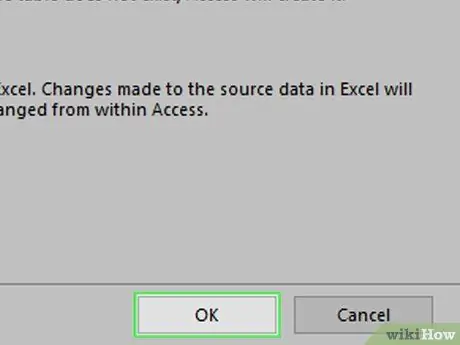
Žingsnis 12. Spustelėkite Gerai
Jis yra lango apačioje.
Žingsnis 13. Pasirinkite darbalapį
Lango viršuje spustelėkite darbalapio, kurį norite importuoti iš pasirinkto „Excel“dokumento, pavadinimą.
- Pagal numatytuosius nustatymus „Excel“sukuria darbalapį su trimis darbalapiais, pažymėtais „1 lapas“, „2 lapas“ir „3 lapas“. Vienam procesui galite pateikti tik vieną darbalapį. Jei saugote informaciją visuose trijuose lapuose, turėsite užbaigti pirmojo lapo perkėlimo procesą, tada grįžti į skirtuką „Išoriniai duomenys“ir pakartoti visus veiksmus su kitais lapais.
- „Excel“galite ištrinti, pridėti ir redaguoti lapų pavadinimus, o visi atlikti pakeitimai rodomi „Access“duomenų bazėje.
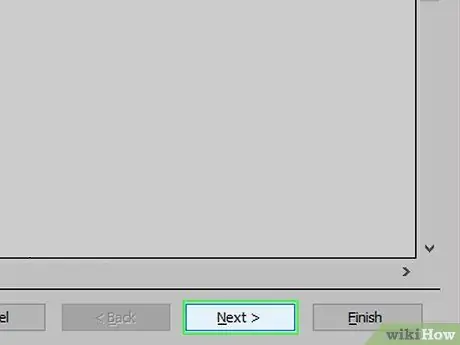
Žingsnis 14. Spustelėkite Pirmyn
Jis yra apatiniame dešiniajame lango kampe.
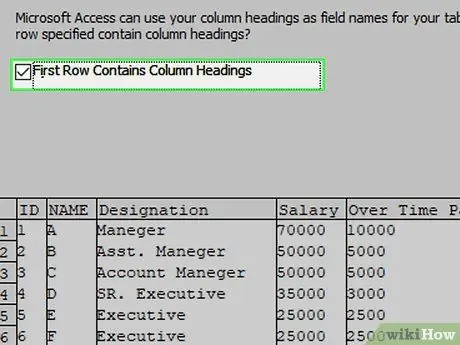
15 veiksmas. Įgalinkite stulpelių antraštes
Spustelėkite laukelį „Pirmoje eilutėje yra stulpelių antraštės“, jei „Excel“lapo viršutinėje eilutėje yra stulpelių antraštės (pvz., Eilutė „ A ”).
Atžymėkite laukelį, jei norite, kad „Access“sukurtų stulpelių antraštes
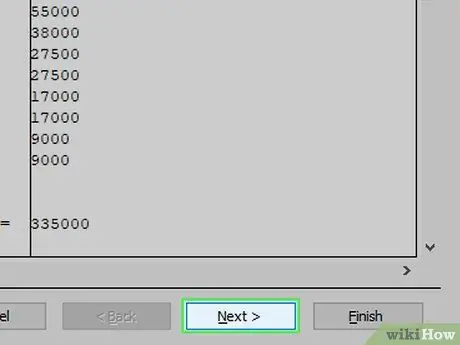
Žingsnis 16. Spustelėkite Pirmyn
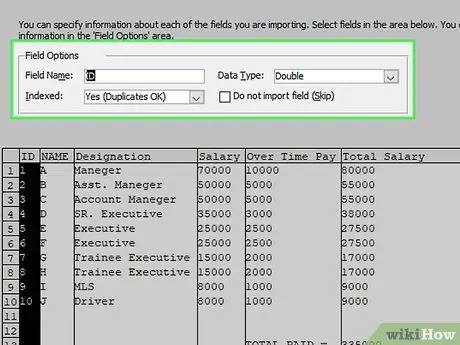
Žingsnis 17. Jei reikia, redaguokite skaičiuoklės stulpelius ir langelius
Jei norite importuoti visas langelius iš skaičiuoklės be pakeitimų, praleiskite šį veiksmą:
- Norėdami redaguoti langelius, spustelėkite stulpelių antraštes, kurias norite keisti, tada redaguokite langelio pavadinimą, duomenų tipą ir (arba) ar langelis yra indeksuotas.
- Jei nenorite importuoti langelių, pažymėkite langelį „Neimportuoti lauko (praleisti)“.
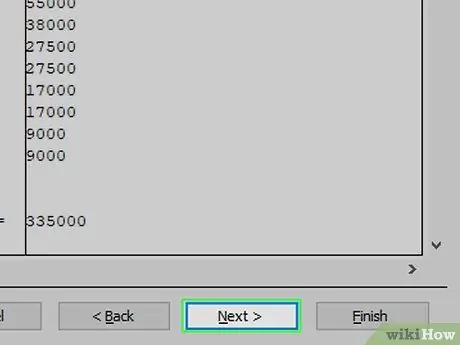
Žingsnis 18. Spustelėkite mygtuką Kitas
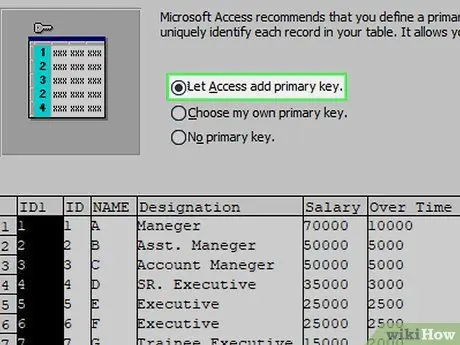
Žingsnis 19. Nustatykite pirminį duomenų bazės raktą
Norėdami gauti geriausius rezultatus, palikite numatytuosius nustatymus tokius, kokie jie yra (kad „Access“priskirtų savo raktus).
Raktą galite nustatyti patys, pažymėdami laukelį „Pasirinkti savo pirminį raktą“ir įvesdami raktą laukelyje šalia parinkties. Nors nerekomenduojama, taip pat galite pasirinkti „Nėra pirminio rakto“
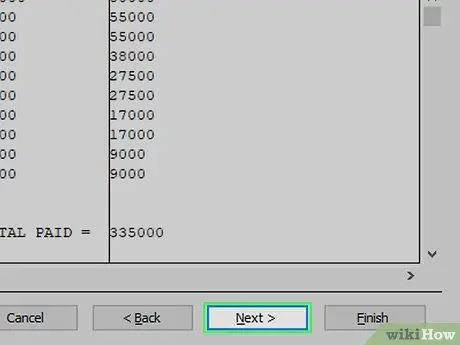
Žingsnis 20. Spustelėkite Pirmyn
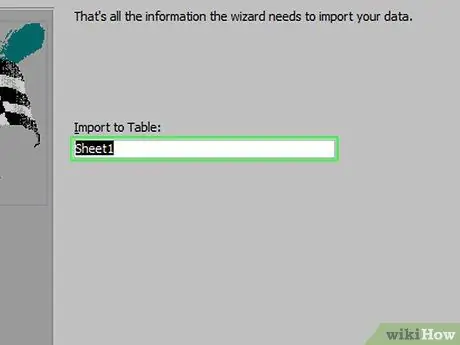
21 veiksmas. Pridėkite pavadinimą
Įveskite skaičiuoklės pavadinimą lauke „Importuoti į lentelę“.
Praleiskite šį veiksmą, jei norite rodyti duomenų bazę numatytuoju pavadinimu
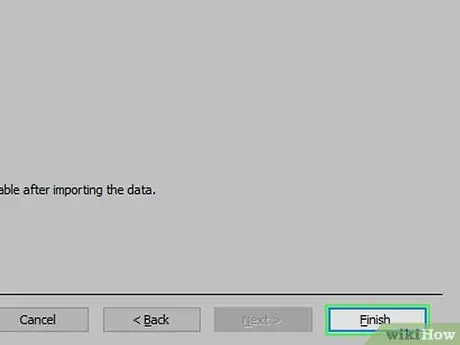
Žingsnis 22. Spustelėkite Baigti
Jis yra apatiniame dešiniajame lango kampe.
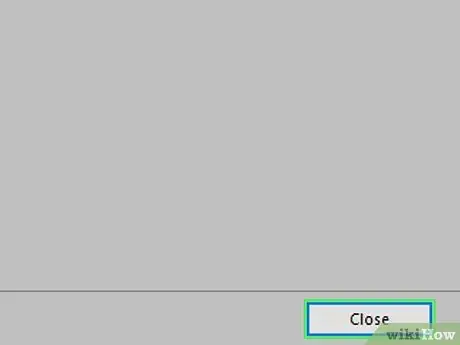
Žingsnis 23. Spustelėkite Uždaryti
Jis yra apatiniame dešiniajame lango kampe. Po to importavimo langas bus uždarytas ir bus sukurta duomenų bazė.
Pirmiausia galite pažymėti langelį „Išsaugoti importavimo veiksmus“, kad įsitikintumėte, jog programa prisimena šiai duomenų bazei nustatytus nustatymus
2 metodas iš 2: trečiųjų šalių duomenų bazių programos naudojimas
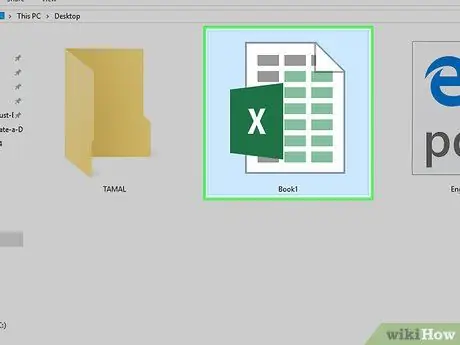
Žingsnis 1. Atidarykite „Excel“dokumentą
Dukart spustelėkite „Excel“dokumentą, kurį norite konvertuoti į duomenų bazę.
Jei nesukūrėte dokumento, atidarykite „Excel“, spustelėkite „ Tuščia darbo knyga “Ir sukurkite dokumentą prieš pereidami prie kito veiksmo.
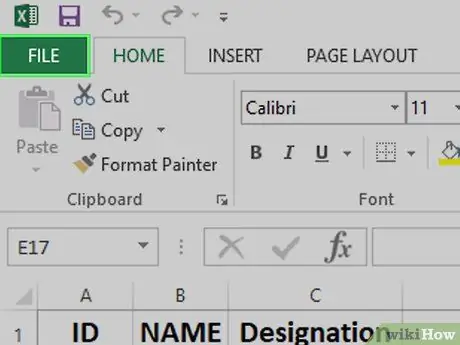
Žingsnis 2. Spustelėkite Failas
Tai yra meniu juostoje „Excel“lango viršuje („Windows“) arba ekrano viršuje („Mac“).
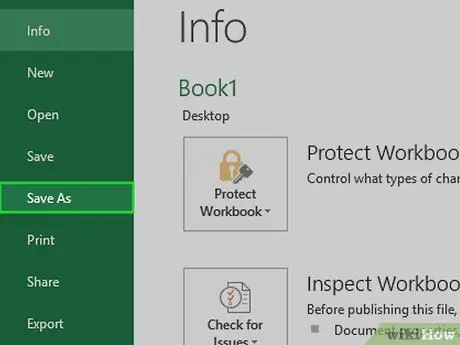
Žingsnis 3. Spustelėkite Išsaugoti kaip
Ši parinktis yra meniu Failas ”.
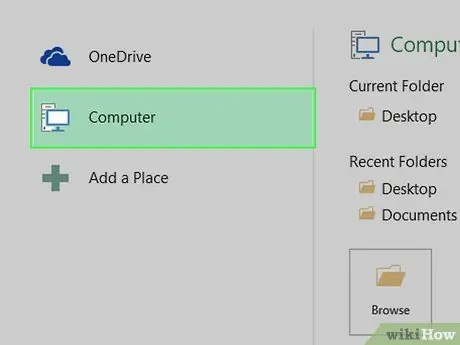
Žingsnis 4. Dukart spustelėkite Šis kompiuteris
Jis yra puslapio viduryje.
Praleiskite šį veiksmą „Mac“vartotojams
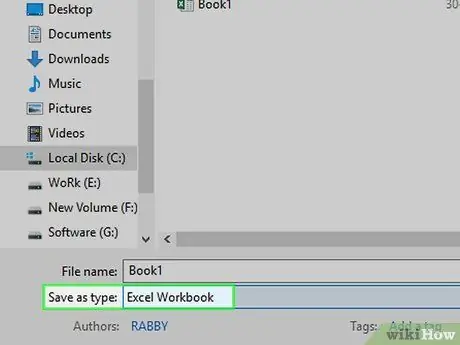
Žingsnis 5. Pasirinkite failo formatą
Spustelėkite išskleidžiamąjį laukelį „Išsaugoti kaip tipą“(„Windows“) arba „Failo formatas“(„Mac“), tada pasirinkite vieną iš šių parinkčių:
- Jei naudojate kompiuterinę duomenų bazės programą, spustelėkite „Formatuoti“ . CSV “(Kableliais atskirtos vertės).
-
Jei naudojate žiniatinklio duomenų bazės programą, spustelėkite „Formatuoti“ . XML ”.
Jei „Excel“dokumente nėra XML duomenų, negalite pasirinkti XML formato
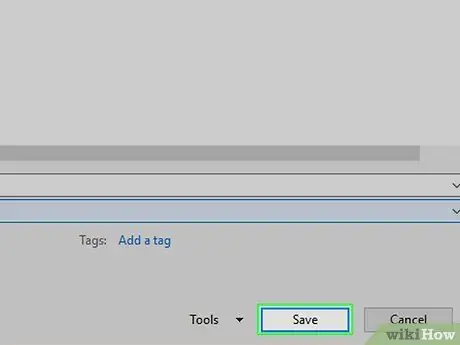
Žingsnis 6. Spustelėkite Išsaugoti
Jis yra lango apačioje. Po to dokumentas bus išsaugotas su nustatytomis nuostatomis.
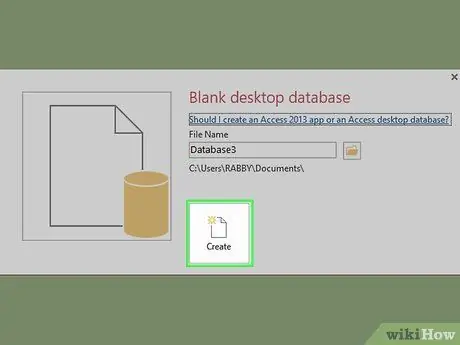
Žingsnis 7. Naudotoje duomenų bazės programoje sukurkite naują duomenų bazę
Procesas bus skirtingas, priklausomai nuo naudojamos programos. Tačiau paprastai turite atidaryti programą, spustelėkite „ Naujas "(arba" Failas ” > “ Naujas “) Ir vykdykite ekrane pateikiamus nurodymus.
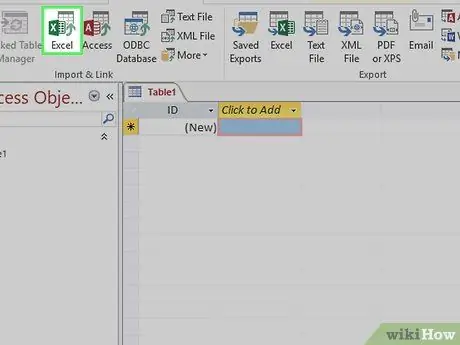
Žingsnis 8. Ieškokite mygtuko Importuoti…
Šis mygtukas paprastai rodomas spustelėjus meniu „ Failas “, Tačiau naudojama duomenų bazės programa gali turėti skirtumų.
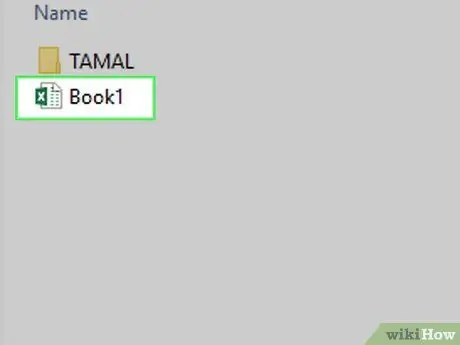
Žingsnis 9. Pasirinkite „Excel“failą
Raskite ir dukart spustelėkite failą, kurį eksportavote iš „Excel“.
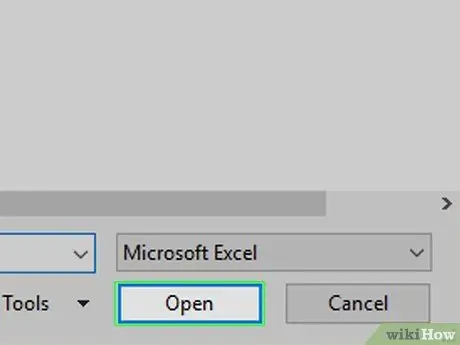
Žingsnis 10. Norėdami importuoti duomenis, vykdykite duomenų bazės programos nurodymus
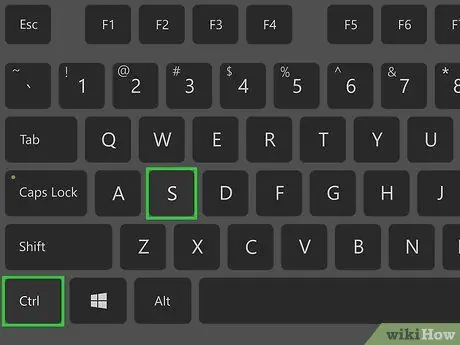
Žingsnis 11. Išsaugokite duomenų bazę
Paprastai meniu „Išsaugoti“galite atidaryti paspausdami „Ctrl“+S („Windows“) arba „Command“+S („Mac“).






